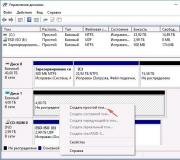Ce cautare protejează cum se elimină. Ce este Yandex Protect - cum să-l porniți, să îl opriți sau să îl configurați
Search Protect (cunoscut și sub numele de Search Protect by Conduit sau SearchProtect) este o aplicație dubioasă care a fost creată de Conduit Ltd. Amintiți-vă că acest program a fost deja clasificat ca programe potențial nedorite și piratatori de browser. Se pare ca Motivul principal Acesta este dezvoltatorul acestui program, compania suspectă Search.conduit.com, care a lansat aplicații precum Conduit, Search.conduit.com și alți browser hijacker. Ele se prezintă în mare parte ca motoare de căutare, dar nu ar trebui să aveți încredere în ele, deoarece vă pot schimba setările browserului, inclusiv Internet Explorer, Google Chrome, Mozilla Firefox etc. și produc incorecte rezultatele cautarii, care vă poate redirecționa către site-uri web necunoscute.
Dacă găsiți Search Protect în browserele dvs., amintiți-vă că acesta este un alt program de la Conduit, care este puțin probabil să fie util și, în plus, acest motor de căutare vă poate redirecționa și către site-uri web suspecte. Mai mult, ca și alții programe de publicitate, vă poate urmări activitățile de navigare, dvs interogări de căutare, site-uri web vizitate etc. Dacă acest lucru vă sună familiar, ar trebui să verificați computerul pentru Search Protect. Pentru a face acest lucru, vă recomandăm să utilizați programe anti-spyware binecunoscute, de exemplu.


Faceți clic pe „Start -> Panou de control-> Programe și caracteristici” (dacă sunteți un utilizator Windows XP, faceți clic pe „Adăugați/Eliminați programe”).  Eliminați Search Protect din Windows
Eliminați Search Protect din Windows
Dacă utilizați „Windows 10 / Windows 8”, faceți clic Click dreapta mouse-ul în colțul din stânga jos al ecranului. Când apare „Meniul de acces rapid”, selectați „Panou de control” și „Dezinstalați un program”.  Eliminați Search Protect din Windows
Eliminați Search Protect din Windows
Faceți clic dreapta pe fiecare intrare suspectă și selectați „Dezinstalare”  Eliminați Search Protect din Windows
Eliminați Search Protect din Windows
Faceți clic dreapta pe pictograma browserului și selectați „Proprietăți”  Eliminați Search Protect din Windows
Eliminați Search Protect din Windows
Selectați fila „Shortcut” și eliminați „http://isearch.babylon.com...” și alte adrese URL suspecte 
Faceți clic pe „Go” și selectați „Aplicații”  Eliminați Search Protect din Mac OS X
Eliminați Search Protect din Mac OS X
Faceți clic pe fiecare intrare rău intenționată și selectați „Mutați în Coș de gunoi” 
Faceți clic pe pictograma meniu și selectați „Gestionați suplimentele”  Eliminați Search Protect din Internet Explorer
Eliminați Search Protect din Internet Explorer
Faceți clic dreapta pe fiecare intrare rău intenționată și selectați „Dezactivați”  Eliminați Search Protect din Internet Explorer
Eliminați Search Protect din Internet Explorer
Eliminați adresele URL rău intenționate, introduceți-o pe cea corectă Numele domeniuluiși selectați „Aplicați” pentru a salva modificările.  Resetați Internet Explorer
Resetați Internet Explorer
Deschideți fila „Avansat” și faceți clic pe „Resetare”. Selectați „Ștergeți setările personale” și faceți clic din nou pe butonul „Resetare”. 
Accesați setări și selectați „Alegeți ce să ștergeți”  Eliminați Search Protect din Microsoft Edge
Eliminați Search Protect din Microsoft Edge
Selectați butonul „Șterge”.  Eliminați Search Protect din Microsoft Edge
Eliminați Search Protect din Microsoft Edge
Deschis meniul de pornireși selectați „ Gestionar de sarcini"  Eliminați Search Protect din Microsoft Edge
Eliminați Search Protect din Microsoft Edge
Faceți clic dreapta pe „Microsoft Edge” și selectați „Mergeți la detalii”  Eliminați Search Protect din Microsoft Edge
Eliminați Search Protect din Microsoft Edge
Selectați „Mai multe detalii” dacă nu este afișată opțiunea „Mergeți la detalii”.  Eliminați Search Protect din Microsoft Edge
Eliminați Search Protect din Microsoft Edge
Găsi Înregistrările Microsoft Edge și selectați „End Task”  Eliminați Search Protect din Microsoft Edge
Eliminați Search Protect din Microsoft Edge Eliminați Search Protect din Microsoft Edge
Eliminați Search Protect din Microsoft Edge
Găsi Windows PowerShell, faceți clic dreapta și găsiți „Run as administrator”  Eliminați Search Protect din Microsoft Edge
Eliminați Search Protect din Microsoft Edge
Copiaza si lipeste comanda corectă, apoi apăsați „Enter” 
Faceți clic pe pictograma meniu și selectați „Suplimente”  Eliminați Search Protect din Mozilla Firefox
Eliminați Search Protect din Mozilla Firefox
Selectați „Extensii” și găsiți în listă malware. Faceți clic pe „Eliminați” pentru a le elimina.  Eliminați Search Protect din Mozilla Firefox
Eliminați Search Protect din Mozilla Firefox
Accesând fila „General”, eliminați adresele URL rău intenționate din secțiunea „Pagina de pornire” sau faceți clic pe „Restaurare la valorile implicite”. Faceți clic pe „OK” pentru a salva modificările.  Resetați Mozilla Firefox
Resetați Mozilla Firefox
Intrați în meniu și faceți clic pe „?”. Selectați „Informații de depanare”  Resetați Mozilla Firefox
Resetați Mozilla Firefox
Faceți clic pe butonul „Resetați Firefox” de mai multe ori 
Faceți clic pe pictograma meniului. Selectați „Instrumente” și „Extensii”  Eliminați Search Protect din Google Chrome
Eliminați Search Protect din Google Chrome Eliminați Search Protect din Google Chrome
Eliminați Search Protect din Google Chrome
După ce faceți clic pe meniu și pe „Setări”, selectați „Setare pagini”  Eliminați Search Protect din Google Chrome
Eliminați Search Protect din Google Chrome Eliminați Search Protect din Google Chrome
Eliminați Search Protect din Google Chrome
În „Setări” selectați „Gestionați motoarele de căutare...”  Eliminați Search Protect din Google Chrome
Eliminați Search Protect din Google Chrome
Faceți clic pe „X” pentru a elimina adresele URL rău intenționate  Resetați Google Chrome
Resetați Google Chrome
În „Setări” derulați în jos fereastra și faceți clic pe butonul „Resetați setările browserului”.  Resetați Google Chrome
Resetați Google Chrome
Faceți clic pe butonul „Resetare” pentru a finaliza eliminarea 
Faceți clic pe „Safari” și selectați „Preferințe”  Eliminați Search Protect din Safari
Eliminați Search Protect din Safari
Accesați „Extensii” și eliminați suplimentele rău intenționate  Eliminați Search Protect din Safari
Eliminați Search Protect din Safari
În timp ce sunteți în „General”, eliminați adresele URL rău intenționate și introduceți numele de domeniu de care aveți nevoie  Resetați Safari
Resetați Safari
Faceți clic pe „Safari” și selectați „Resetați Safari...”  Resetați Safari
Resetați Safari
Selectați toate opțiunile și faceți clic pe butonul „Resetare” ⇦ ⇨
Slide 1 din 39
Cum poate Search Protect să-mi deturneze computerul?
Puteți descărca manual Search Protect, dar vă recomandăm insistent să nu faceți acest lucru, deoarece este posibil să întâlniți diverse probleme. Mai mult, sistemul dumneavoastră poate fi deturnat de acest program potențial nedorit fără permisiunea dumneavoastră. Dacă motorul dvs. de căutare implicit sau Pagină de start a fost schimbat în Search Protect by Conduit, ar trebui să îl dezinstalați imediat, deoarece acest motor de căutare nu este de încredere și poate crea multe probleme.
Mai mult, la fel ca
Creatorii celebrului browser Yandex din RuNet au lansat următoarea actualizare, care avea deja protecție încorporată pentru utilizator împotriva diferitelor tipuri de atacurile hackerilorși fraudă.
În ce se exprimă această protecție?
Mergeți la un site unde este ascuns abonament platit, De exemplu; atunci când vă înregistrați pe o resursă, este posibil să nu știți despre aceasta.
Adesea informațiile că un serviciu sau un abonament este plătit sunt ascunse sau acoperite în culoarea de fundal a paginii sau litere mici. În consecință, confirmând alegerea dvs., banii vă vor fi retrași, acest lucru este valabil mai ales pentru versiuni mobile Browser Yandex, unde va fi trimis automat un SMS cu suma specificată.

Funcția de protecție de protecție afișează un avertisment pentru utilizator la încărcarea unui astfel de site. Un astfel de avertisment este greu de ignorat. Iar sistemul vă va avertiza și despre pericolul pe care îl prezintă cutare sau cutare site atunci când îl vizitați.

Browserul Yandex are o funcție de mod protejat, care este activată automat atunci când vizitați site-uri bancare și sisteme de plată. În acest mod, culoarea de fundal a ferestrei browserului devine gri închis și toate pluginurile și completările care nu sunt verificate de Yandex sunt dezactivate.
Pentru că dacă ai instalată o extensie care poate conține cod rău intenționat, atunci atacatorii vă pot obține parolele sisteme de plată. De asemenea, puteți include un site care utilizează HTTPS în lista de site-uri protejate.
- Acest lucru se poate face pe pagina pe care urmează să o adăugați la cele protejate, faceți clic pe lacătul situat pe linia inteligentă.
- În deschis meniul contextual faceți clic pe „mai multe detalii”, derulând până la sfârșitul listei, ultimul punct, marcați „activat” în coloana „Mod protejat”.


În același mod, puteți dezactiva modul protejat de pe site-urile unde este activat automat.
Dezactivați protecția în setările browserului Yandex
În mod implicit, browser-ul Yandex este instalat cu preinstalat setări optime pentru majoritatea utilizatorilor. Dar se întâmplă că această protecție Doar iese în cale. De exemplu, este fals să identifici un site ca fiind periculos. Apoi protecția poate fi dezactivată
- Accesați setări făcând clic pe pictograma formată din trei dungi orizontale;
- Selectați elementul „Setări”;
- În fila de setări care se deschide, derulați în partea de jos a paginii și faceți clic pe linkul „afișați setări suplimentare”;
- În secțiunea Date personale, debifați casetele;
- Activați protecția anti-malware;
- Avertizați când introduceți numere carduri bancare pe site-uri nesigure;
- Blocați reclamele șocante.

Debifând elementele de mai sus, veți elimina protecția pe toate site-urile. Ceea ce va crește riscul de a vă infecta computerul cu programe malware sau de a pierde economii din contul dvs. social. hărți de rețea.
Acces rapid pentru a proteja setările
Faceți clic pe lacăt, pe „linia inteligentă”, în fereastra care se deschide, derulați cu rotița mouse-ului la coloana „ setari generale Securitate" - debifați secțiunile de securitate sau marcați-le pentru o mai bună protecție.

Protect face totul în mod automat, împiedicând redirecționarea cererii către un site de phishing pentru a fura parolele, detectează automat conexiunea la retea publica, inclusiv Protecție Wi-Fi. Blochează publicitatea șocantă fără ca utilizatorul să observe, deoarece prevenirea unei amenințări este mult mai ușor decât corectarea consecințelor.
Internetul modern este plin de multe pericole. Petrecând timpul exclusiv în în rețelele sociale, este posibil să deveniți o victimă a escrocilor și să pierdeți accesul la contul dvs. sau să descărcați un fișier infectat cu un virus.
Pentru a asigura siguranța utilizatorilor, Yandex Browser a implementat tehnologia Protect. Această caracteristică încorporată conține o gamă întreagă de măsuri care măresc protecția utilizatorului.
Ce este Protect
Tehnologia de protecție activă a protecției este un set de mecanisme de protecție din browserul Yandex care previn amenințările pe care utilizatorul le întâmpină în fiecare zi în rețeaua globală.
Protect recunoaște și previne următoarele tipuri de amenințări:
- fraudă prin SMS;
- Vizitarea site-urilor de phishing;
- Interceptarea parolelor și a datelor cardului bancar în Wi-Fi nesecurizat rețele;
- Descărcarea fișierelor potențial periculoase.
Recunoașterea majorității amenințărilor are loc datorită datelor colectate de-a lungul timpului, motor de căutare Yandex. Botul de căutare scanează sute de mii de pagini în fiecare zi, evidențiind cele potențial periculoase. Ulterior, internet similar resursele ajung în baza de date a site-urilor dubioase, sunt marcate în rezultatele motorului de căutare și accesul la acestea este blocat în browserul Yandex.
Este important să înțelegeți că Protect nu poate înlocui software-ul antivirus cu drepturi depline. Nivel inalt protectia se realizeaza numai atunci cand partajarea si in special.
Protecția împotriva interceptării parolelor și a datelor cardurilor bancare se bazează pe resurse populare, colectate de companie. La plata cu cardul, browserul analizează și compară pagina afișată cu copia acesteia din baza de date, dacă apar îndoieli cu privire la autenticitatea resursei, se emite un avertisment utilizatorului;
Cum să activați Protect în browser
Este posibil să fi dezactivat anterior această caracteristică sau componentele sale și acum doriți să o activați din nou.
1. Deschideți setările browserului, găsiți secțiunea „Informații personale” și activați elementul marcat în figură.

2. Accesați secțiunea „Securitate”.
3. Verificați toate elementele din listă.

Puteți verifica dacă Protect este activat acum fără a reporni browserul.
Cum să dezactivați protecția activă Protect
Yandex Protect este un instrument care include protecție în mai multe domenii. Puteți dezactiva complet mai multe componente ale acestuia sau protecția.
După ce ați hotărât ce anume vă împiedică să petreceți timpul confortabil pe Internet, urmați instrucțiunile.
1. Deschideți browserul Yandex și accesați setări.

2. Accesați fila Securitate.
3. Dezactivați componentele de securitate de care nu aveți nevoie.

4. Dacă Protect încă blochează site-urile pe care le accesați, faceți clic pe butonul „Ignorați acest avertisment” și continuați să navigați pe pagină.

Dacă resurse precum VKontakte sau YouTube sunt blocate în browser, verificați fișierul „gazde” pentru modificări și întregul computer pentru viruși. Acest lucru poate determina browserul să blocheze site-urile populare.
Drept urmare, notez că Protejați tehnologiaîn Yandex Browser este o dezvoltare unică a Yandex care funcționează pentru a preveni amenințările, mai degrabă decât pentru a elimina consecințele.
Profită de asta soluție gratuităîmpreună cu un software antivirus complet, computerul dumneavoastră va fi protejat.
În fiecare zi vizităm o cantitate mare site-uri, diverse resurse de internet, pagini web și descărcați multe fișiere de acolo. Toate acestea, într-un fel sau altul, pot duce la pătrunderea de software rău intenționat pe computer. software. Unele programe malware intră în sistem împreună cu fișierele, altele sunt instalate împreună cu utilitati utile din cauza nepăsării tale. Una dintre cele mai comune aplicații antivirus este Search Protect, care aduce modificări setărilor browserului, ceea ce duce la înlocuirea rezultatelor căutării. În acest articol, vom înțelege ce este programul Search Protect și cum să-l eliminați. Să începem. Merge!
În acest articol vă vom spune cum să eliminați corect Search Protect de pe computer.
Prima abordare pentru rezolvarea problemei este să încercați să eliminați utilitarul Search Protect printr-un program obișnuit de dezinstalare. Cauta pe disc de sistem foldere cu nume: „XTab”, „MiniTab”, „MiuiTab” - trebuie să le căutați în secțiunile „ Fișiere de program" și "Fișiere de program (x86)". Apoi, deschideți programul de dezinstalare „uninstall.exe” situat în interior. În unele cazuri, o astfel de abordare banală poate rezolva problema.
Dacă metoda de mai sus nu se justifică, utilizați următoarele. Mai întâi trebuie să deschideți utilitarul Search Protect și să accesați secțiunea „Setări”. În fila „Pagină de pornire”, setați pagina de pornire dorită în loc de cea instalată. Apoi accesați fila „Nouă filă” și bifați caseta de selectare „Browser Default”. În următorii pași, debifați „Îmbunătățiți experiența mea de căutare” și setați căutarea ca implicită. Nu uitați să salvați modificările înainte de a ieși.
După aceea, accesați Panoul de control și selectați secțiunea „Programe și caracteristici” („Dezinstalați un program”). Găsiți-l în listă aplicație rău intenționatăși faceți clic pe „Șterge”. În fereastra care se deschide, selectați resetați setările browserului și pagina principala, dacă există un articol corespunzător acolo. Dacă găsiți bare de instrumente, ar trebui să le eliminați și pe acestea.

În continuare, puteți folosi special utilitati gratuite conceput pentru a elimina software-ul viruși. Aproape orice antivirus este potrivit aici, printre altele putem evidenția:
- Avast antivirus gratuit;
- 360 Total Security;
- Hitman Pro;
- Malwarebytes Antimalware.
Toate acestea produse software sunt gratuite, așa că puteți descărca versiunea cu licență de pe site-ul oficial.
În plus, nu ar strica să recreați comenzile rapide pentru browserele pe care le utilizați. Resetarea setărilor browserului vă va ajuta, de asemenea, să remediați situația. Acest element ar trebui să fie găsit în setările browserului însuși.
Dacă sfaturile de mai sus nu au ajutat la rezolvarea problemei, Search Protect poate fi eliminat manual. Ar trebui să începeți cu dezinstalarea automată obișnuită, așa cum sa discutat mai sus. După aceea, deschideți Task Manager utilizând comanda rapidă de la tastatură Ctrl+Alt+Delete și încheiați procesele „Suphpuiwindow” și „HpUi.exe”, dacă există. Verificați lista de aplicații din fila Pornire. Eliminați orice vi se pare suspect, de exemplu, „Container de fundal”. Asigurați-vă că, de asemenea, programatorul de activități nu este aplicații suspecte. Toate acestea pot fi vizualizate în utilitarul CCleaner sau folosiți standard folosind Windows. Nu uitați să verificați Opțiunile de Internet din Panoul de control. Nu trebuie să existe un server proxy. Și, în sfârșit, ștergeți fișierul „gazde”.
Search Protect este un program extrem de dăunător și greu de eliminat, mascandu-se ca motor de căutareși aglomerarea sistemului cu viruși. Puteți afla despre prezența Search Protect după numele motorului de căutare care a devenit brusc principalul în browserele dvs. - „My Incepe cautarea" Trebuie distrus imediat, despre asta - instrucțiuni pas cu pasîn articolul nostru.
A sterge fișiere rău intenționate, mai întâi trebuie să te oprești rularea proceselor asociate acestora.

Eliminarea Search Protector de pe disc
Odată ce opriți procesele, puteți începe să ștergeți fișierele și folderele asociate cu Search Protect.
Opțiune de bază

Opțiune de rezervă
Virusul este complet deghizat ca program normal, are chiar și un fișier de dezinstalare. De obicei, uninstall.exe se află în calea Program Files/Xtab sau Program Files/Miui Tab. Rulați programul de instalare și dezinstalați programul. Ștergeți manual fișierele rămase. 
Eliminarea urmelor de virus din registru și foldere
Descărcați și instalați programul gratuit. Scanează în profunzime sistemul pentru malware și găsește ceea ce ratează un antivirus obișnuit.

Dacă un virus vă împiedică să descărcați de pe Internet
Dacă descărcările sunt blocate de un virus, trebuie să reporniți modul sigur cu suport Internet.

Eliminarea urmelor de Search Protect din browsere
Următoarea etapă este eliminarea modulelor de virus din browser și revenirea la un motor de căutare normal.
Google Chrome

Internet Explorer

FireFox

Operă

Curățare suplimentară
După ce ați urmat pașii de mai sus, este posibil să rămână mici urme ale virusului pe sistem. Pentru a le elimina, utilizați programul Dezinstalați Instrumente, care este gratuit timp de 30 de zile și este capabil să curețe ceea ce nu găsiți folosind metoda obișnuită.

Programe antivirus suplimentare
Nu utilizați niciodată doar antivirus ca protecție. Utilizați mai multe programe pentru a neutraliza virușii, inclusiv. Căutare Protejați.
- SpyHunter - găsiți versiune gratuită sau cumpărați o licență: aceasta program puternic scanează sistemul în detaliu și găsește ceea ce alții ratează luni de zile;
- SUPERAntiSpyware Ediție gratuită- mic program gratuit Pentru cautare rapida module de spionaj, pe care programele antivirus le lipsesc de obicei.